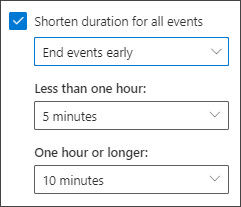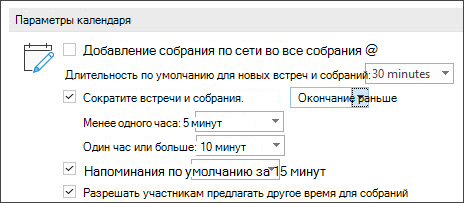Теперь Outlook может завершить события на несколько минут раньше или начать их на несколько минут позже. Это может помочь в построении времени в пути между событиями или добавить буферное время, если другие события идут немного долго. Вы можете выбрать другую продолжительность для событий до одного часа и более одного часа.
Эта функция настраивается для каждой учетной записи электронной почты. Если у вас несколько, не забудьте задать параметры времени начала и окончания для нужных.
Примечание: Outlook для Mac рекомендации по этой теме доступны здесь .
В новый Outlook , вы можете задать для событий ранний или поздний запуск с помощью следующих инструкций.
-
Выбирать Параметры
-
Выберите Сокращение длительности для всех событий флажок.
-
Используйте раскрывающийся список, чтобы выбрать количество минут для событий менее одного часа и одного часа или больше, а затем щелкните Спасать .
Примечание: Пользователи должны использовать последнюю сборку Monthly Enterprise Channel классического приложения Outlook. Вы можете проверка, чтобы узнать, какая последняя сборка Outlook на этой странице . Вы можете проверка, какую версию Outlook для Windows вы используете, перейдя на страницу Какая у меня версия Outlook? .
-
В классическом Outlook выберите Файл > Параметры > Календарь > Параметры календаря.
-
Проверьте Сокращение встреч и собраний установите флажок и в раскрывающемся списке выберите Ранний конец или Начать с опозданием .
-
Используйте раскрывающийся список, чтобы выбрать количество минут для событий менее одного часа и одного часа или больше, а затем щелкните ХОРОШО .
После установки этот параметр будет учитываться в Outlook для Windows, Outlook для Mac, Outlook в Интернете, Outlook для iOS и Outlook для Android.
Outlook в Интернете пользователи могут настроить ранний или поздний запуск событий с помощью следующих инструкций.
-
Выбирать Параметры
-
Проверьте Сокращение длительности для всех событий флажок.
-
Используйте раскрывающийся список, чтобы выбрать количество минут для событий менее одного часа и одного часа или больше, а затем щелкните Спасать .
После установки этот параметр будет учитываться в Outlook для Windows, Outlook для Mac, Outlook в Интернете, Outlook для iOS и Outlook для Android.